La vache libre : Installer Pantheon sur Arch Linux et Manjaro
lundi 15 septembre 2014 à 22:53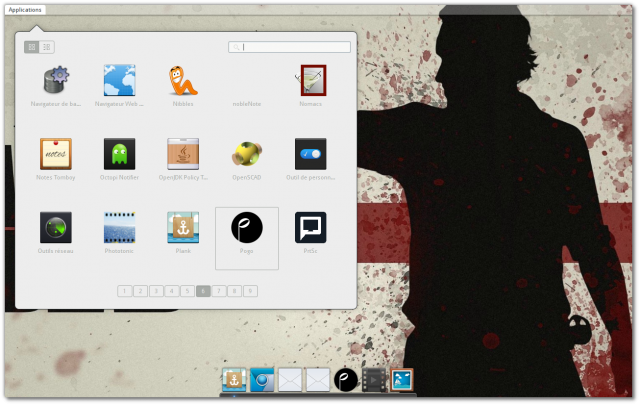
Si vous aimez vivre dangereusement et que les mariages étranges ne vous impressionnent pas, l’idée d’installer Pantheon sur votre Arch Linux ou Manjaro devrait à peine vous faire frémir. Pour ceux qui ne connaissent pas encore Pantheon et pour vous la faire courte, il s’agit d’un environnement de bureau spécifique à Elementary OS, une distribution basée sur Ubuntu et reposant sur Gnome. Il dispose d’une interface aux lignes très épurées, de quelques effets de transparence, du menu « Slingshot App Launcher » et surtout, d’un certain nombre d’applications maison. Si vous tournez sur Arch Linux ou Manjaro et que l’aventure vous tente, nous allons voir ce qu’il faut faire pour profiter de Pantheon sur ces distributions.
Avant de commencer et si je peux me permettre un petit conseil, il est préférable de tester tout ça dans une vbox ou d’effectuer une sauvegarde de votre système. J’ai testé et ça a l’air de plutôt bien tourner, mais on ne sait jamais…
Maintenant que vous êtes prêts il va falloir commencer par éditer votre fichier /etc/pacman.conf à l’aide de votre éditeur de texte par défaut (ici Gedit). Ouvrez un terminal et entrez la ligne de commande suivante :
sudo gedit /etc/pacman.conf
Une fois le fichier ouvert ajoutez-y ces quelques lignes (le référentiel dédié) et sauvegardez les changements :
[pantheon] SigLevel = Optional Server = http://pkgbuild.com/~alucryd/$repo/$arch
Il est temps de passer aux choses sérieuses et d’installer Pantheon à l’aide de cette simple ligne :
sudo pacman -Sy pantheon-session-bzr
Pour profiter pleinement de Pantheon et de ses applications, il est conseillé de finaliser l’installation en ajoutant les paquets suivants :
sudo pacman -Sy audience-bzr contractor-bzr eidete-bzr elementary-icon-theme-bzr elementary-scan-bzr elementary-wallpapers-bzr gtk-theme-elementary-bzr geary indicator-pantheon-session-bzr lightdm-pantheon-greeter-bzr maya-calendar-bzr midori-granite-bzr noise-bzr pantheon-backgrounds-bzr pantheon-calculator-bzr pantheon-default-settings-bzr pantheon-files-bzr pantheon-notify-bzr pantheon-print-bzr pantheon-terminal-bzr plank-theme-pantheon-bzr scratch-text-editor-bzr snap-photobooth-bzr switchboard-bzr ttf-opensans ttf-raleway-font-family ttf-dejavu ttf-droid ttf-freefont ttf-liberation
Voilà. Il ne vous en faut pas plus et à ce stade il ne vous reste plus qu’à déloguer et à séléctionner Pantheon dans l’invite de session pour tester votre nouveau desktop. Ce n’est pas plus compliqué que ça.
Comme bien souvent je suppose que certains vont se demander « pourquoi? », à quoi je répondrai « parce que » :)
Amusez-vous bien.
via memo-linux.com
Original post of La vache libre.Votez pour ce billet sur Planet Libre.
Articles similaires
- La vache libre : Volumectl – Gérez le volume sonore de votre machine en ligne de commande, sur Arch Linux et Manjaro (12/07/2014)
- La vache libre : Installer des paquets .deb sur Arch Linux et Manjaro (21/07/2014)
- La vache libre : Installer LGOGDownloader – Un client GOG en CLI pour GNU/Linux (Debian, Ubuntu, Arch Linux, Manjaro) (26/08/2014)
- La vache libre : ExtUndelete – Un outil de récupération pour les systèmes de fichiers EXT3 et 4 (11/02/2014)
- La vache libre : FDupes – Un outil en ligne de commande sympa, pour détecter les doublons sur vos supports de stockages (29/05/2014)
